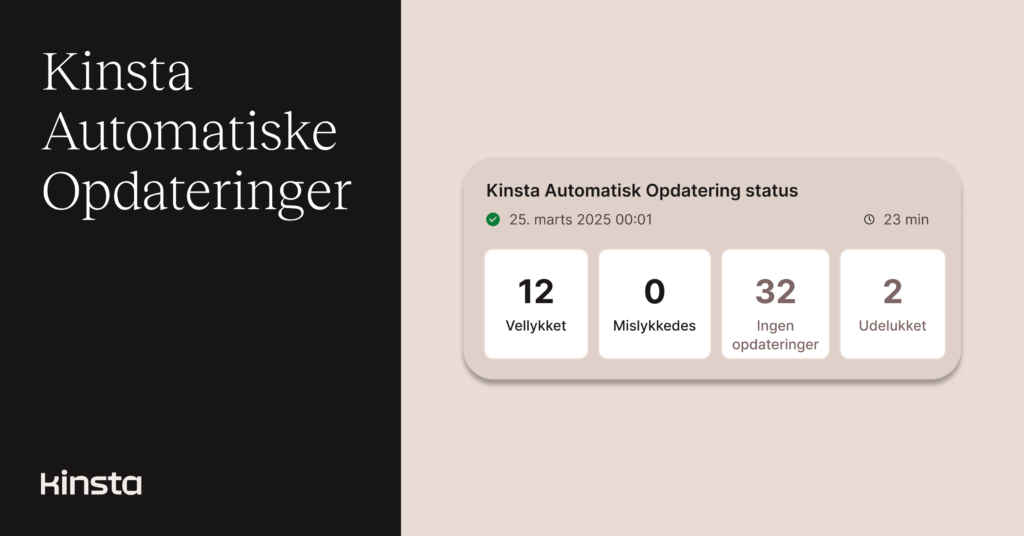Kinstas WordPress-hostingkunder kan nu automatisere opdateringer af plugins og temaer og være sikre på, at en uventet opdateringsfejl ikke vil efterlade et websted dårligt kørende.
Kinsta Automatiske Opdateringer kan holde plugins og temaer aktuelle på tværs af alle dine WordPress-websteder, mens de automatisk registrerer og kommer sig over ændringer, der går galt. Ved at sammenligne før- og efter-opdateringsskærmbilleder af et websteds sider kan funktionens visuelle regressionstest bekræfte vellykkede opdateringer og rulle eventuelle fejl tilbage.
Daniel Pataki, Kinstas CTO, siger, at denne nye funktion “er designet til at fjerne besværet med at administrere WordPress-opdateringer.”
“At holde websteder sikre og opdaterede bør ikke være en tidskrævende opgave,” siger Pataki, “og med Kinsta Automatiske Opdateringer kan vores kunder forblive beskyttet med minimal indsats. Ved at automatisere plugin- og temaopdateringer og samtidig sikre stabilitet gennem visuel regressionstest og rollback-beskyttelse gør vi WordPress-vedligeholdelse nemmere og mere pålidelig end nogensinde.”
Kinsta automatiske opdateringer er en premium add-on, der koster 3 USD om måneden for hvert miljø, hvor den er aktiv. Der er ingen grænse for antallet af plugins eller temaer, du administrerer med tilføjelsen inden for et miljø.
MyKinsta er hjemsted for plugin- og temaopdateringer
Regelmæssige brugere af MyKinsta-dashboardet til administration af WordPress-websteder har set Kinsta automatiske opdateringer blive en realitet i de seneste uger. Ved hjælp af feedback fra disse brugere har Kinsta omdannet MyKinsta til en omfattende ressource for alt, hvad der har med plugin- og temaopdateringer at gøre – fra rapportering om sårbare udgivelser til styring af den oprindelige WordPress-automatiske opdateringsfunktion på tværs af flere websteder til selve den nye Kinsta automatiske opdateringer-funktion.
Opdagelse af sårbare plugins og temaer
Intet bekræfter behovet for automatiske opdateringer som at finde plugins og temaer, der ikke bare er forældede, men også farligt sårbare over for sikkerhedsbrud. Du kan tjekke dette i MyKinsta for et individuelt webstedsmiljø ved at navigere til WordPress-websteder > sitenavn/miljø > Plugins og temaer.
Nedenstående detalje fra afsnittet Installerede plugins på denne side afslører, at den installerede version af Yoast SEO (22.2) ikke er den seneste tilgængelige. Desuden er det en version, der er kendt for at have mulige sikkerhedsproblemer.
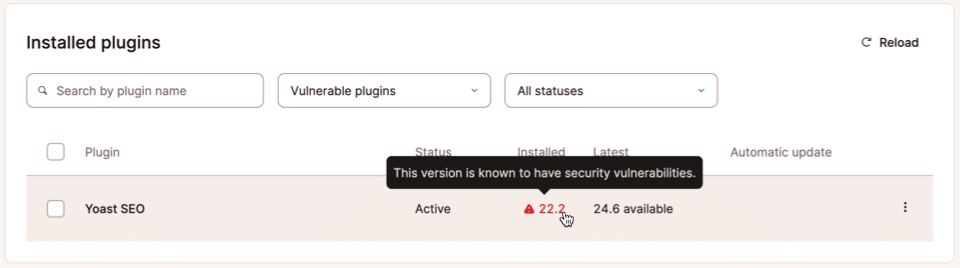
Her er en anden visning, der spænder over flere websteder og miljøer under fanen Plugins på WordPress-webstedssiden:
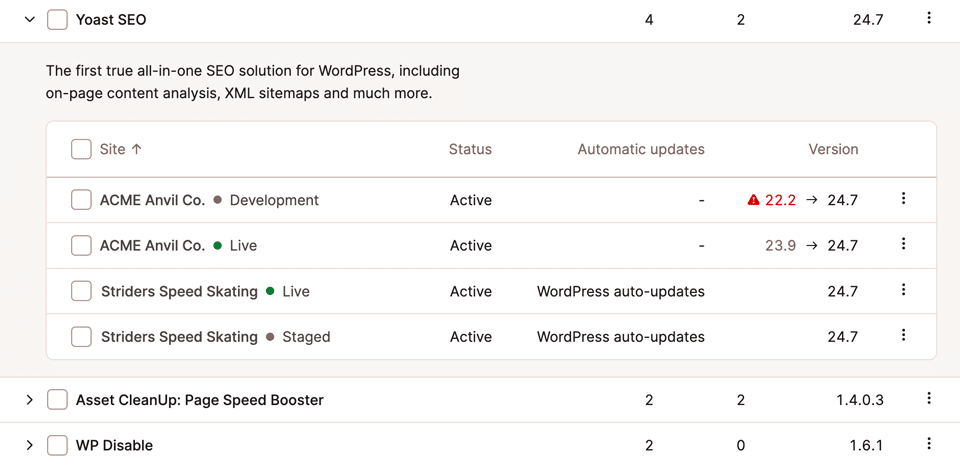
Ovenfor har “ACME Anvil Co.” forældede versioner af Yoast SEO-plugin’et, der er aktive i to miljøer, hvoraf det ene kan være sårbart. Plugin’et er opdateret i begge miljøer på det andet site, med automatiske opdateringer leveret af WordPress’ indbyggede auto-opdateringsfunktion.
Håndtering af automatiske opdateringer
For at anvende automatiske opdateringsindstillinger for plugins og temaer kan du gå tilbage til WordPress-websteder > sitenavn/miljø > Plugins og temaer og derefter klikke på knappen Skift på kortet Automatiske opdateringer:
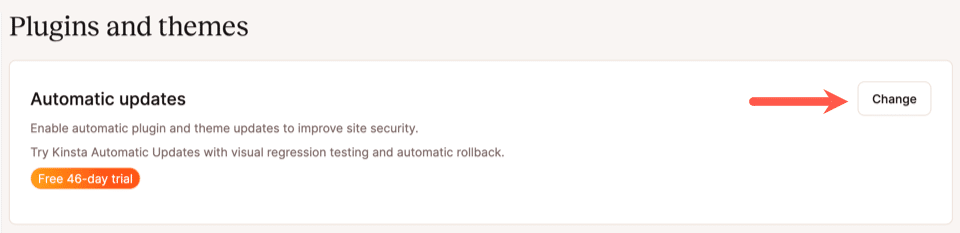
Den efterfølgende dialog beder dig om at vælge en af tre opdateringsmuligheder:
- Manuel (ingen automatiske opdateringer)
- WordPress automatiske opdateringer
- Kinsta automatiske opdateringer
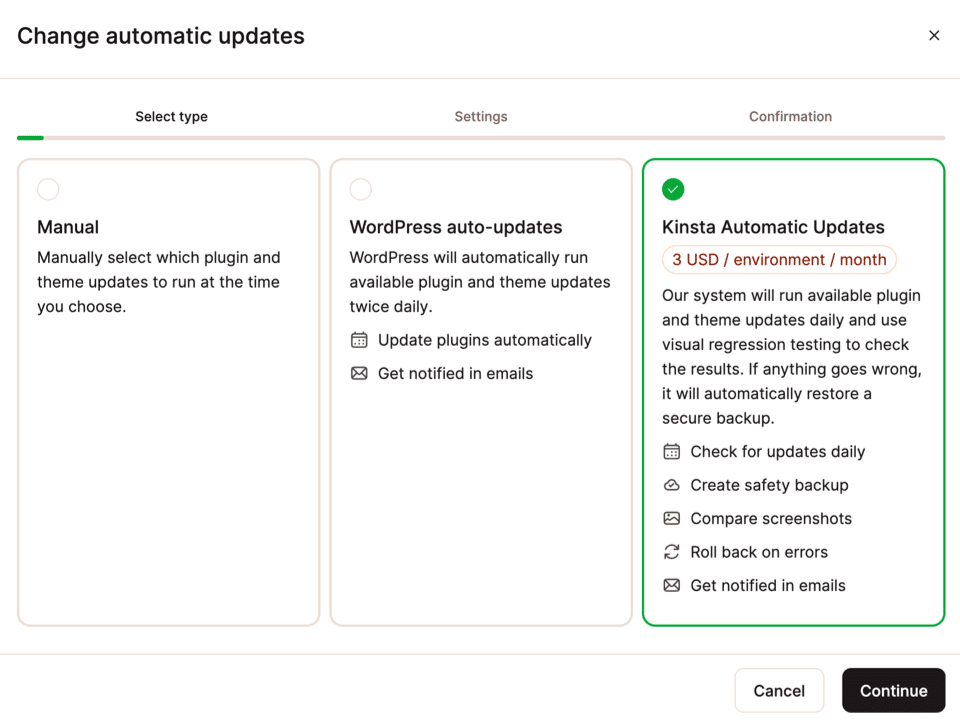
Hvis du vælger indstillingen Manuel, deaktiveres automatiske opdateringer (herunder for alle plugins eller temaer, der allerede havde automatiske opdateringer aktiveret). Når denne indstilling er aktiveret, opdaterer du plugins og temaer individuelt i WordPress-admin-dashboardet eller i MyKinsta (herunder ved hjælp af dens masseopdateringsfunktion).
Hvis du vælger automatiske WordPress-opdateringer, aktiveres CMS’ets indbyggede opdateringsfunktionalitet for alle plugins og temaer. Denne velkendte WordPress-funktion giver ikke noget sikkerhedsnet, når en opdatering skaber uventede problemer for dit website.
Endelig giver valget af Kinsta Automatiske Opdateringer dig mulighed for at konfigurere de nye avancerede opdateringsfunktioner med planlægning og nødtilbageførsel ved fejl. Vælg denne mulighed, klik på Fortsæt, og du kan redigere indstillingerne for Kinsta Automatiske Opdateringer:
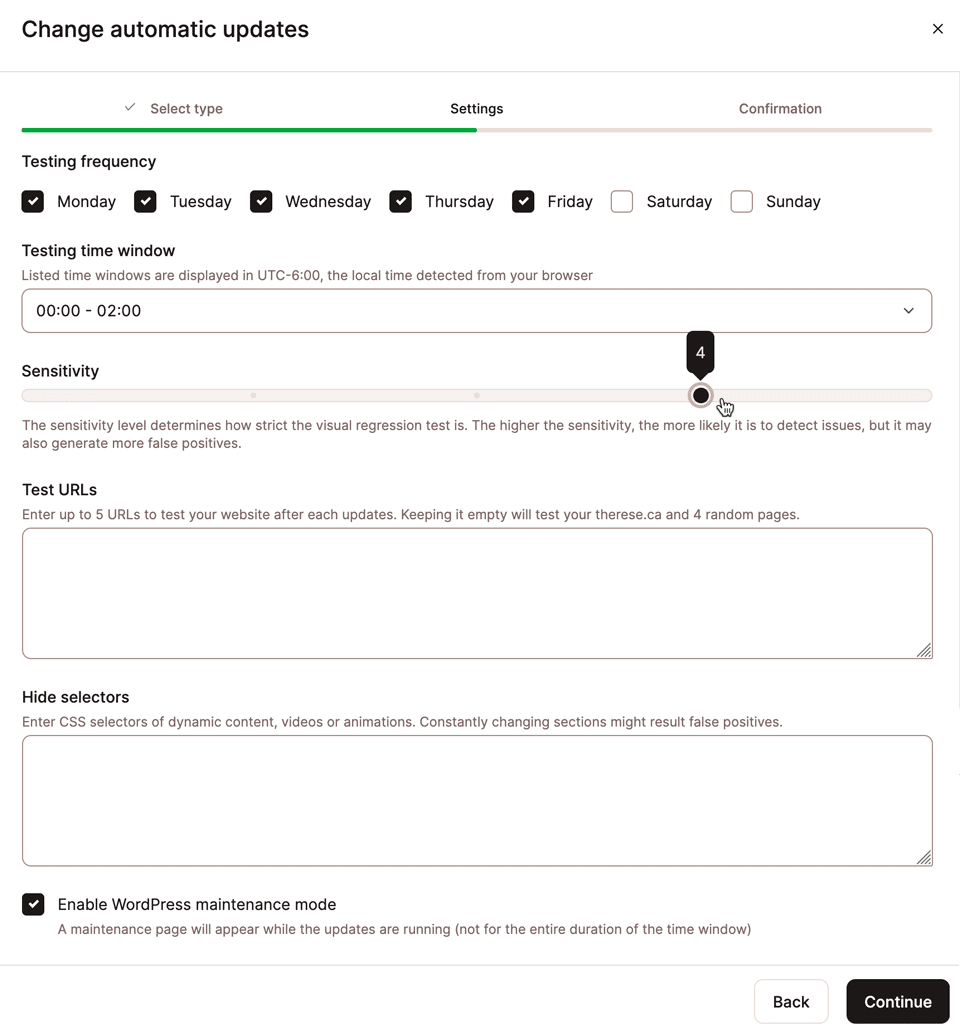
Lad os gennemgå indstillingerne i ovenstående indstillingsdialog for Kinsta Automatiske Opdateringer:
- Testfrekvens: Du kan vælge de ugedage, hvor du vil have Kinsta Automatiske Opdateringer til at tjekke for nye udgivelser og installere dem, den finder.
- Tidsvindue for testning: Det tidspunkt på dagen, hvor du ønsker, at de automatiske opdateringer skal køre.
- Følsomhed: De visuelle regressionstests sammenligner pixels i før- og efter-skærmbilleder for at afgøre, om en opdatering har ændret en sides præsentation. Med denne indstilling kan du angive, hvor streng du ønsker, at sammenligningen skal være. En højere værdi kan opdage mere subtile ændringer, men kan også resultere i flere falske positiver.
- Test-URL’er: Du kan tilføje op til fem URL’er, der peger på sider på dit website, som skal bruges til de visuelle regressionstests. Hvis du lader feltet stå tomt, vil testen evaluere hjemmesidens startside og fire tilfældige sider.
- Skjul selektorer: Noget dynamisk indhold kan få en visuel regressionstest til at mislykkes. Denne mulighed giver dig mulighed for at angive CSS-selektorer, der præsenterer dette indhold, og skjule det fra disse tests.
- Aktivér WordPress-vedligeholdelsestilstand: Vælg denne mulighed for at få vist en vedligeholdelsesside, når opdateringerne kører.
Konfiguration af automatiske opdateringer for individuelle plugins eller temaer
Du kan også aktivere eller deaktivere automatiske opdateringer pr. plugin eller pr. tema. Nedenfor, på vores liste over websteds-plugins, klikkede vi på kabob’en (menuen med tre prikker) ved siden af Ninja Forms-posten:
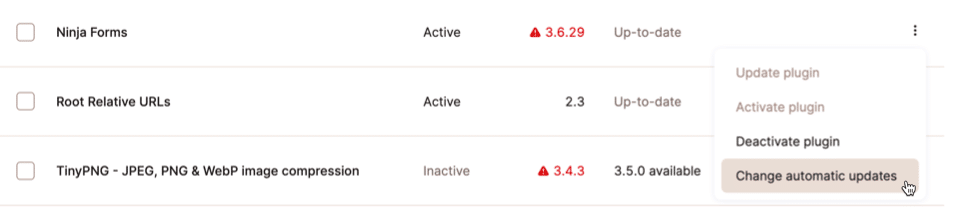
Hvis du vælger Skift automatiske opdateringer i eksemplet ovenfor, får du den valgdialog, vi så tidligere, bortset fra at den nu er rettet mod et enkelt plugin:
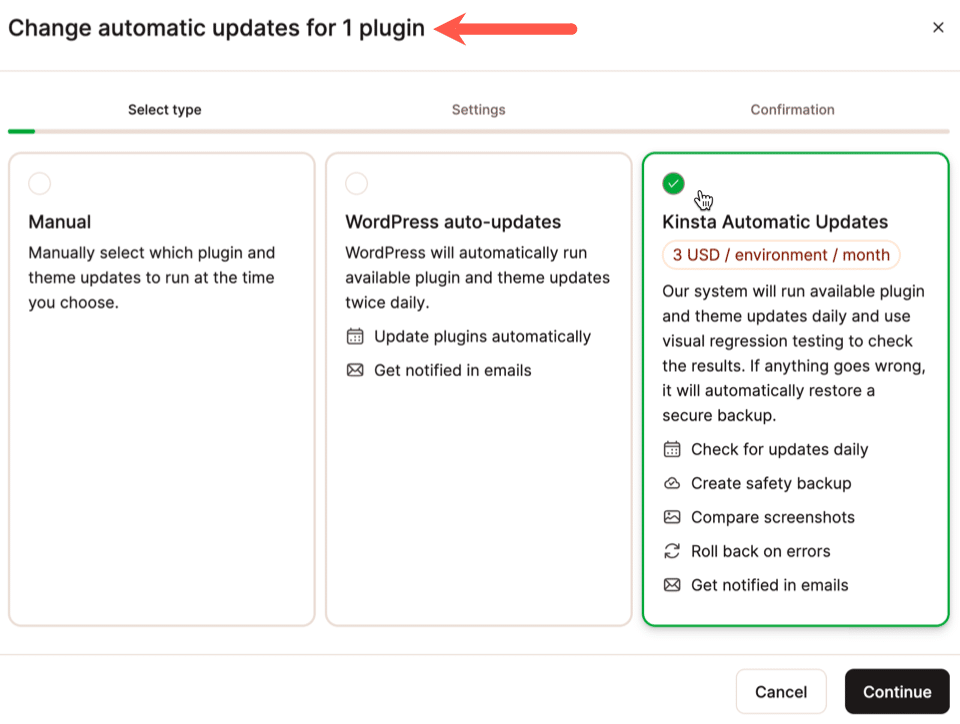
Gennemgang af resultaterne af Kinsta Automatiske Opdateringer
Når en opdatering er identificeret og installeret, vises den under Plugins og temaer > Kinsta Automatiske Opdateringer:
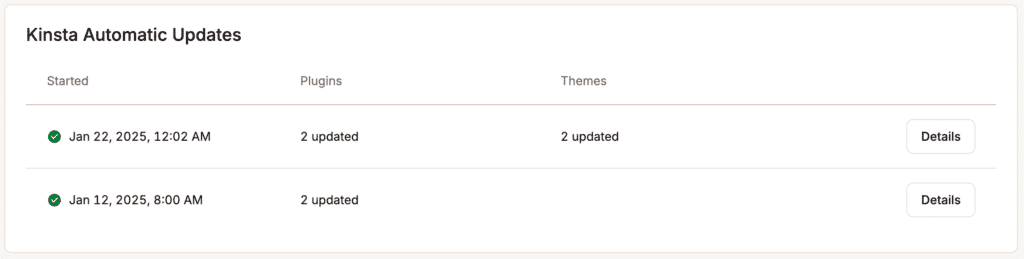
Klik på Detaljer for at se oplysninger om plugin- eller temaopdateringen. Klik på plugin- eller temanavnet for at få vist de skærmbilleder, der er brugt til de visuelle regressionstests:
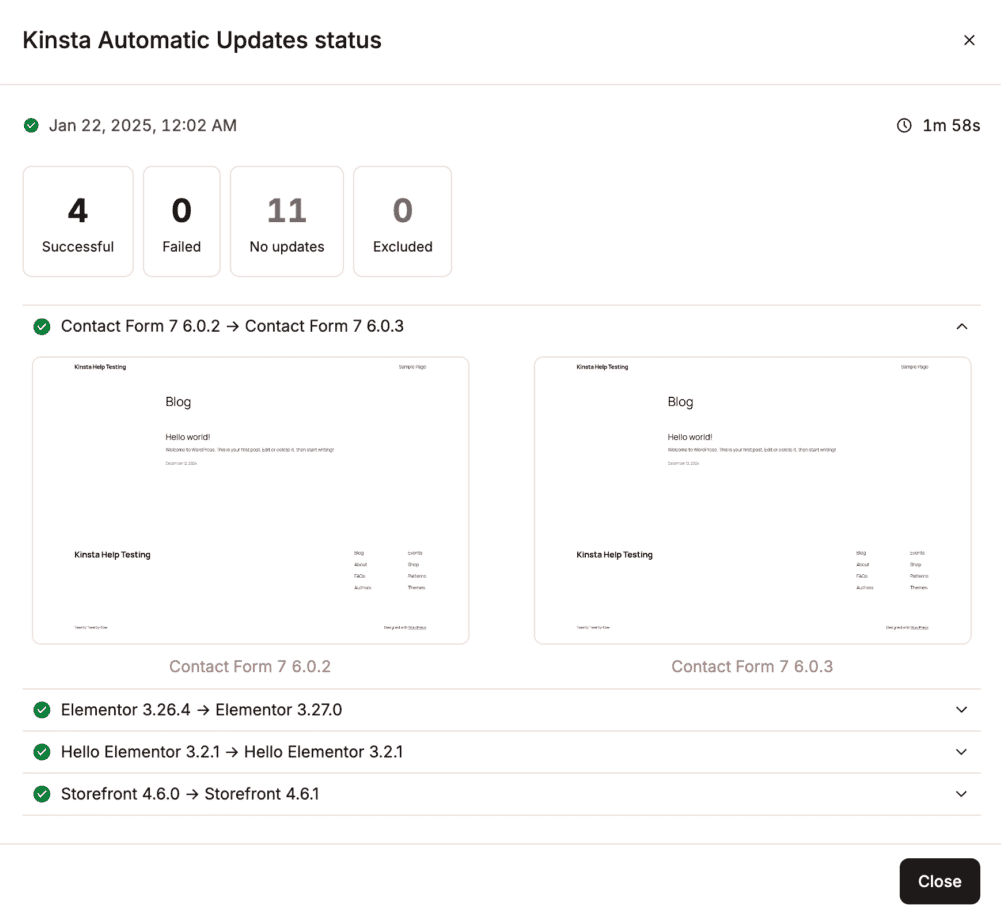
Du kan også modtage e-mail-meddelelser om Kinsta Automatiske Opdateringer-aktivitet. Naviger til brugernavn > Brugerindstillinger > Notifikationer for at aktivere e-mailnotifikationer for vellykkede og/eller mislykkede opdateringer.
Kraftfuld og enkel WordPress-hosting
Vi er fanatiske med at gøre WordPress-vedligeholdelse enklere for vores kunder.
Hvis du er på udkig efter lynhurtig og sikker WordPress-hosting, kan du udforske Kinstas planer for at finde den, der passer bedst til din virksomhed.